在编辑Word文档时,我们可能会遇到下面的问题:文档打开后,无法显示出输入法状态栏,按输入法切换快捷键也没有反应。这篇文章就跟大家分享一下解决办法。操作步骤:1.打开Word文档后......
2022-05-07 417 word无法显示输入法
一、首先我们打字前必须要先认识Word中两个的内容
1、第一个要知道的是光标。
什么是光标呢?
通常打开Word软件后,我们可以看到软件中有一个一闪一闪的竖杠。这个我们叫做光标。
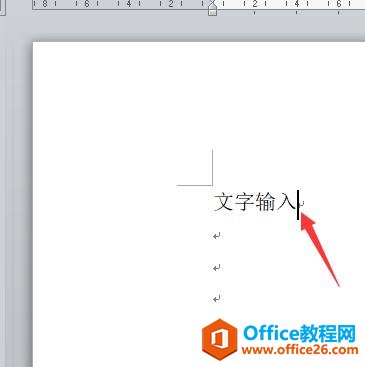
光标是我们打字时确定文本输入位置的,也就是说你输入的文字一定会出现在光标的前面,所以我们所有的文字操作都是要以这个光标为准。
2、第二个要认识的是回车符。
什么是回车符?
通常打开Word软件后,我们可以看到软件中有一个拐弯带箭头的符号,这就是回车符。
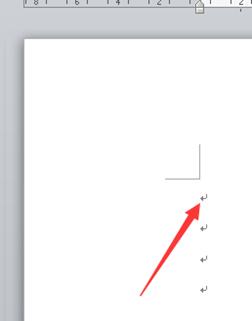
回车符的主要作用是断行用的,就是说当你一段文字输入完成后,想要输入下一段文字时需要按一下键盘上的回车键(Enter),你的光标才能出现在下一行
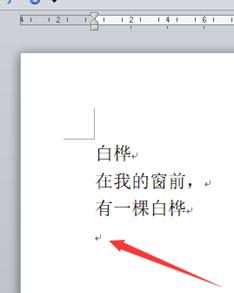
二、如何在WORD中输入文本(文字录入)
1、如何调出输入法。
我们打开电脑后默认的打字文字法是英文的,这时你就要调出对应的输入法了(拼音、或是五笔),在任务栏的右下角都有输入法的标志可以直接点开,选择你要用的输入法;也可以按键盘上的Ctrl+Shift组合键一个一个切换。
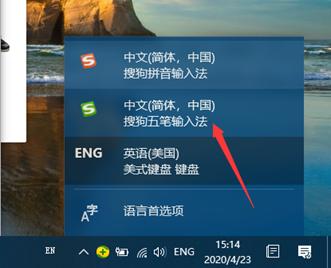
2、直接文字输入方法。
在Word中点一下会出现光标,我们正常的输入文字以字后,文字会直接出现在光标前面,一行文字输入完成后会怎么换到下一行,而一段文字结束后必须按回车键强行换到下一行。
(总结为:行末自动换行,段末按回车强行换行)
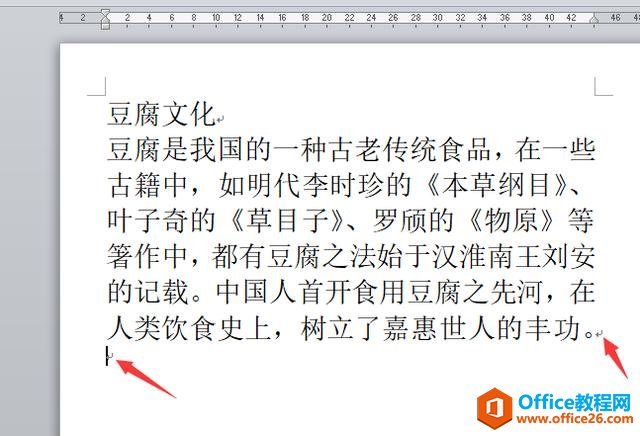
3、日期和时间的输入方法。
一般我们可以直接输入任意的日期,如果你输入的日期是当天的你只要输入当年份后按回车即可出现数字日期:
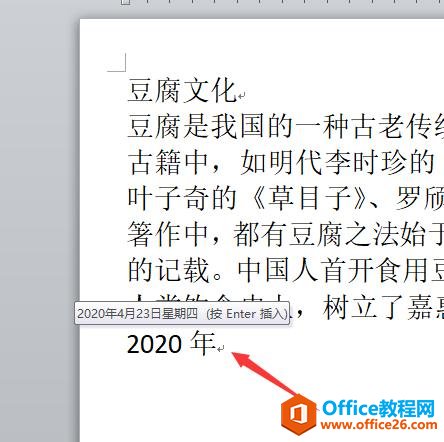
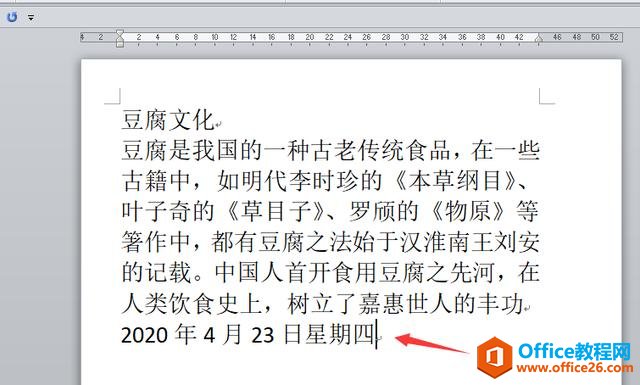
如果你要输入的是中文日期,可以直接点插入菜单中的日期和时间:
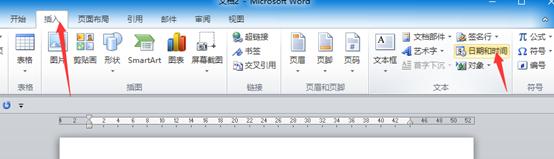
在日期和时间的对话框中,把语言(国家/地区)选择为中文(中国),再选择中文的日期,最后点确定,文章中自动会出现中文当天的日期:
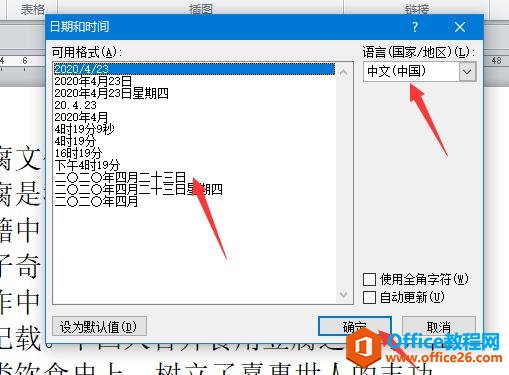
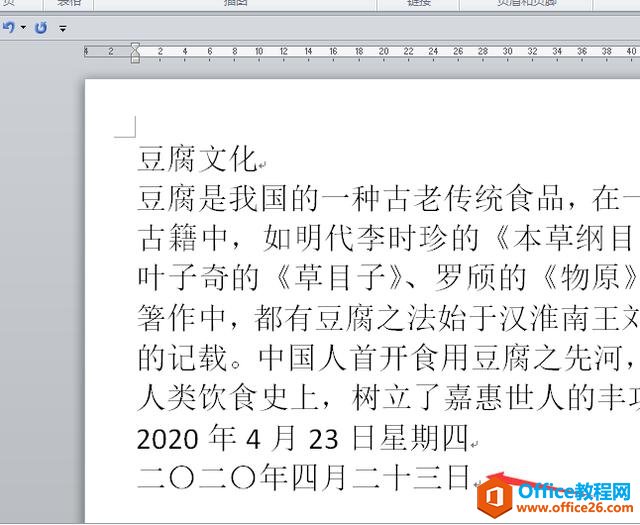
4、如何输入特殊符号。
打字时在键盘上可以直接输入普通的符号,但有一些特殊的符号键盘上是没有的,怎么输入呢?
1)第一个方法(很多软件中都可以用):我们可以在输入法中直接选择一些特殊的符号,任何的输入法中都有一个软键盘:

我们右单击软键盘,会出现很多类符号的选择,选择一个你要的符号类别:
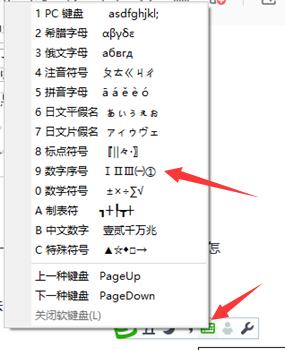
会出现软键盘,直接选择你要输入的符号就可以了。用完后点Esc退出:
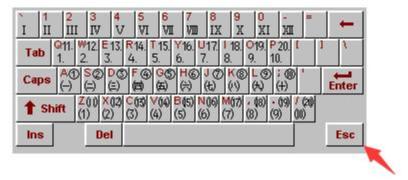
2)第二个方法:点插入菜单中的符号图标中的其他符号:

在符号对话框的字体里选择最下方的Wingdings、 Wingdings 2、Wingdings 3。下面会出现多特殊的符号,用哪个点哪个,然后再点插入页面中就出现特殊的符号了:
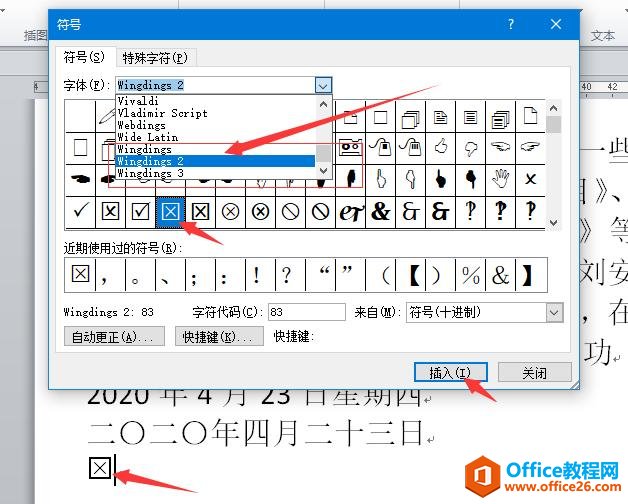
相关文章

在编辑Word文档时,我们可能会遇到下面的问题:文档打开后,无法显示出输入法状态栏,按输入法切换快捷键也没有反应。这篇文章就跟大家分享一下解决办法。操作步骤:1.打开Word文档后......
2022-05-07 417 word无法显示输入法

人民币符号为,书写顺序为:先写大写字母Y,再在竖划上加上二横,即为,读音为:yun(音:元)。今天,小编给大家分享几个在word中打人民币符号的方法。搜狗输入法输打人民币符号第一......
2022-05-07 286 Word人民币符号

分两步来完成。①合并成一页第一种情况,如果两页的文档是在同一个文档中,那么,你可以通过设置纸张的大小来使得新的一页里能容下原来两页的内容。如果不必打印,那么可以自行设......
2022-05-07 156 word文档两页合并成一页